Ultima actualizare: 14 februarie 2020
Una dintre cele mai recente frustrări cu care ne-am confruntat a fost aceea că toate presetările noastre Lightroom au dispărut de la noi. Nu suntem foarte siguri cum s-a întâmplat – dar credem că acestea ar fi putut fi legate de un Catalog Lightroom pe care l-am șters din aplicație în timp ce făceam curățenie.
Într-un prim moment, am crezut că am pierdut toate presetările noastre! A fost o perioadă de timp înfricoșătoare – mai ales pentru că avem destul de multe pe care le-am creat noi înșine în cursul conducerii propriei noastre afaceri de fotografiere a nunților.
Așa cum am ajuns să învățăm, este destul de ușor să găsim presetările Lightroom și să le reconectăm cu aplicația noastră actuală. În aproximativ 15 minute – de la realizarea faptului că au dispărut și până la remedierea problemei – am reușit să ne reluăm activitatea de editare a fotografiilor.
- Cum găsiți dosarul cu presetări Lightroom
- Locațiile dosarelor de presetări Lightroom CC
- Localizări ale folderului de presetări Lightroom 6
- Localizări ale folderului de presetări Lightroom 5
- Localizările folderului de presetări Lightroom 4
- Localizări ale folderului Presetări Lightroom 3
- Alternative Way to Find Your Lightroom Presets Folder
- Vrei niște noi presetări Lightroom?
Cum găsiți dosarul cu presetări Lightroom
Care calculator și sistem de operare sunt diferite, dar presetările Lightroom se vor găsi în mod constant în aceeași locație. Acest lucru se datorează modului în care este conceput Lightroom ca aplicație. Din fericire, acest lucru face mult mai ușor să vă găsiți presetările – care este partea esențială pentru a le sincroniza cu catalogul LR.
Mai jos sunt locațiile dosarelor pe care ar trebui să le căutați, defalcate în funcție de versiunea dumneavoastră de Lightroom și de sistemul de operare pe care îl utilizați:
Locațiile dosarelor de presetări Lightroom CC
- Mac OSX: /Users//Library/Application Support/Adobe/Lightroom/Develop Presets
- Windows 7: C:\Users\\AppData\Roaming\Adobe\Lightroom\Develop Presets
- Windows 8: C:\Users\AppData\Roaming\Adobe\Lightroom\Develop Presets
- Windows 8: C:\Users\AppData\Roaming\Adobe\Lightroom\Develop Presets
- Windows 8: C:\Users\AppData\Roaming\Adobe\Lightroom\Develop Presets
- Windows 8: C:\Users\\\AppData\Roaming\Adobe\Lightroom\Develop Presets
- Windows 10: C:\Users\\AppData\Roaming\Adobe\Lightroom\Develop Presets
Localizări ale folderului de presetări Lightroom 6
- Mac OSX: C:\Users\AppData\Roaming\Adobe\Lightroom\Develop Presets
- Mac OSX: /Users//Library/Application Support/Adobe/Lightroom/Develop Presets
- Windows 7: C:\Users\\AppData\Roaming\Adobe\Lightroom\Develop Presets
- Windows 8: C:\Users\\\AppData\Roaming\Adobe\Lightroom\Develop Presets
- Windows 10: C:\Users\\AppData\Roaming\Adobe\Lightroom\Develop Presets
- Mac OSX: C:\Users\AppData\Roaming\Adobe\Lightroom\Develop Presets
- Mac OSX: /Users//Library/Application Support/Adobe/Lightroom/Develop Presets
- Windows 7: C:\Users\\AppData\Roaming\Adobe\Lightroom\Develop Presets
- Windows 8: C:\Users\\\AppData\Roaming\Adobe\Lightroom\Develop Presets
- Windows 10: C:\Users\\AppData\Roaming\Adobe\Lightroom\Develop Presets
- Mac OSX: /Users//Library/Application Support/Adobe/Lightroom/Develop Presets
- Windows Vista: C:\Users\\\AppData\Roaming\Adobe\Lightroom\
- Windows 7: C:\Users\\AppData\Roaming\Adobe\Lightroom\
- Mac OSX: /Users//Library/Application Support/Adobe/Lightroom/Develop Presets
- Windows Vista: C:\Users\\\AppData\Roaming\Adobe\Lightroom\
- Windows 7: C:\Users\\AppData\Roaming\Adobe\Lightroom\
Localizări ale folderului de presetări Lightroom 5
Localizările folderului de presetări Lightroom 4
Localizări ale folderului Presetări Lightroom 3
Pentru referință, dosarul pe care îl căutați în cele din urmă în majoritatea acestor cazuri este dosarul „Develop Presets”, așa cum se vede mai jos:
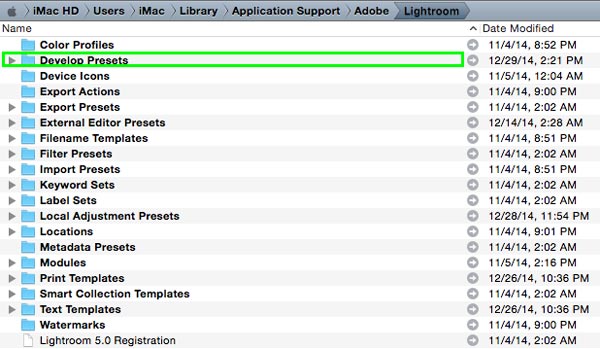
Alternative Way to Find Your Lightroom Presets Folder
În timp ce puteți, cu siguranță, să vânați folderul căutând prin hard disk, există o modalitate mai ușoară de a face acest lucru încorporată chiar în Lightroom. Pentru a face acest lucru, urmați pur și simplu pașii următori:
- În Lightroom, mergeți la „Preferences”
- În fereastra „Preferences”, faceți clic pe „Show Lightroom Presets Folder…”
- Se va deschide folderul de presetări Lightroom (așa cum a fost descris mai sus)
Este rapid și ușor!!!
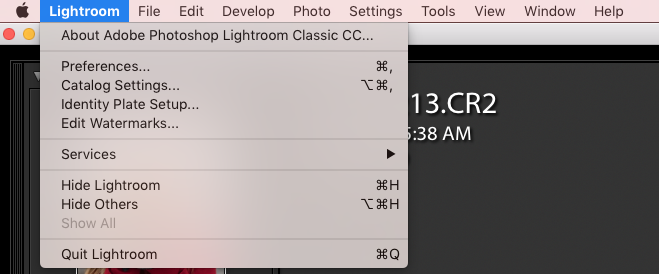
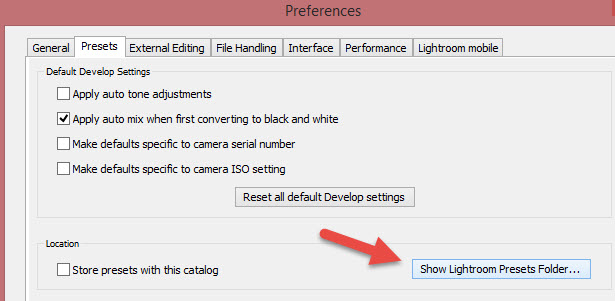
Vrei niște noi presetări Lightroom?
Vorbim despre importanța de a avea presetări LR excelente în articolul nostru 101 sfaturi de fotografie digitală – Un ghid pentru a face fotografii excelente. Fotografia noastră este extrem de inspirată și transformată în realitate nu numai prin faptul că suntem capabili să realizăm o expunere excelentă în aparatele noastre de fotografiat, ci și pentru că suntem capabili să luăm aceste fișiere de imagine RAW și să le edităm după bunul nostru plac. Această post-procesare ne permite să creăm imagini mai stilistice, uneori cinematografice și mai inspirate de uimire.
În timp ce în prezent folosim propriile noastre presetări personalizate (sperăm să lansăm în curând unele pentru cumpărare!), există o mulțime de mărci de presetări Lightroom excelente pe care le-am folosit în trecut și pe care le putem recomanda. Printre acestea se numără: SleekLens, Mastin Labs, Lightagram și BeArt. Recent, ne-am îndrăgostit în mod special de Colecția Genesis de la Signature Edit.
Sperăm că acest articol despre găsirea dosarului de presetări Lightroom v-a fost de ajutor.
.
